剪映专业版怎样设置媒体素材优先?剪映专业版设置媒体素材优先的方法
本文将介绍如何在剪映专业版中设置媒体素材的优先级。
剪映专业版怎样设置媒体素材优先?剪映专业版设置媒体素材优先的方法
桌面打开剪映专业版软件,在创作作品界面,点击“菜单”进入。
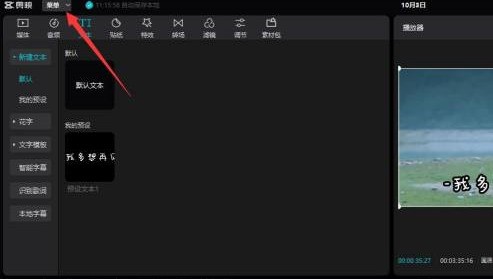
在菜单界面中,点击“布局模式”选项。
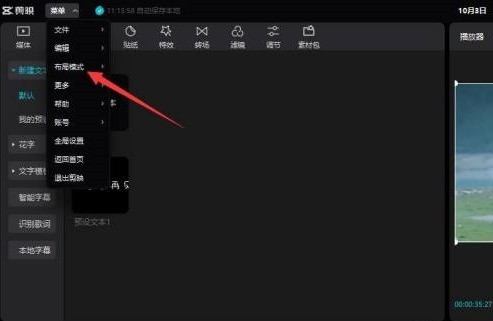
在布局模式选项中,点击“媒体素材优先”设置即可。
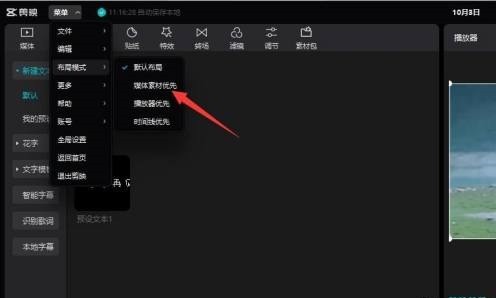
以上就是给大家分享的剪映专业版设置媒体素材优先的方法,更多精彩教程尽在ZOL下载。
文章标题:剪映专业版怎样设置媒体素材优先?剪映专业版设置媒体素材优先的方法
文章链接://www.hpwebtech.com/jiqiao/93392.html
为给用户提供更多有价值信息,ZOL下载站整理发布,如果有侵权请联系删除,转载请保留出处。
相关软件推荐
其他类似技巧
- 2024-01-11 11:44:25剪映专业版怎样设置快捷键?剪映专业版设置快捷键的方法
- 2024-01-11 11:44:25剪映专业版关键帧在哪里?剪映专业版找到关键帧位置的方法
- 2024-01-11 11:44:25剪映专业版怎样查看“剪映”用户协议?剪映专业版查看“剪映”用户协议的方法
- 2024-01-11 11:44:25剪映专业版怎么设置层级?剪映专业版设置层级的方法
- 2024-01-11 11:06:09剪映专业版如何分割片段?剪映专业版分割片段的方法
- 2024-01-11 11:06:09剪映专业版怎样查看付费订单?剪映专业版查看付费订单的方法
- 2024-01-11 11:05:11剪映专业版如何录音?剪映专业版录音的具体操作
- 2024-01-11 11:05:11剪映专业版画中画在哪里?剪映专业版画中画的使用方法
- 2024-01-11 11:05:11剪映专业版如何抠像?剪映专业版抠像的具体操作
- 2024-01-11 11:05:11剪映专业版怎样设置默认帧率?剪映专业版设置默认帧率的方法
剪映专业版软件简介
剪映专业版最新版是一款功能多样的视频制作工具。剪映专业版官方版支持多种格式的视频文件,拥有各类特效、滤镜、花字、转场等功能,用户可以一键轻松的添加。剪映专业版还支持视频轨/音频轨编辑功能,还能识别语音生成字幕,满足用户不同的创作需求。站为您提供剪映专业版下载,快来体验吧! 剪映专业版功能介绍 倒放:视频... 详细介绍»









